移动硬盘不显示,图文详细说明移动硬盘不显示盘符如何处理
Windows 7,中文名称视窗7,是由微软公司(Microsoft)开发的操作系统,内核版本号为Windows NT 6.1。Windows 7可供家庭及商业工作环境:笔记本电脑 、平板电脑 、多媒体中心等使用。和同为NT6成员的Windows Vista一脉相承,Windows 7继承了包括Aero风格等多项功能,并且在此基础上增添了些许功能。
使用电脑的朋友对U盘与移动硬盘一定不会陌生,但在使用移动设备中我们也会遇到这样或那样的问题,一般我们在使用过程中遇到比较多是移动硬盘插入后盘符不显示,那我们该怎么办呢,下面,小编跟大伙分享移动硬盘不显示盘符的解决办法。
电脑上是目前我们经常会使用到电子设备,其中电脑硬盘是电脑重要的零部件,它可以为电脑存储和运行各种文件,是电脑不可或缺的组件,然后用户在使用电脑的时候突然发现电脑硬盘不显示盘符该怎么办下面,小编给大家介绍移动硬盘不显示盘符的解决步骤。
移动硬盘不显示盘符如何解决
在桌面上右键单击“计算机”图标,在显示的的列表里点击“管理”。
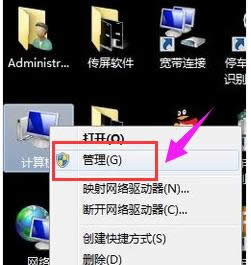
盘符示例1
在计算机管理页面中,点击左边的“磁盘管理”。
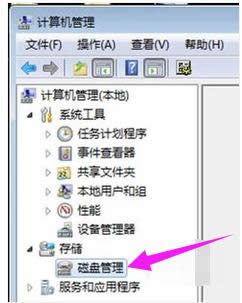
盘符示例2
可以看到右边显示的磁盘分区情况,有一个分区时没有盘符的,这个就是移动硬盘。
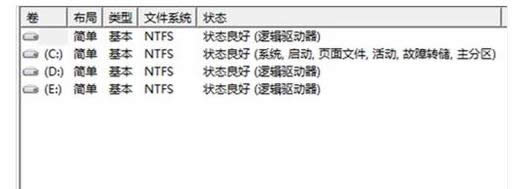
不显示盘符示例3
在上面右键单击,在弹出的菜单里选“更改驱动器号和路径”,
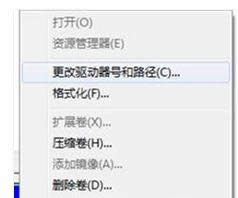
不显示盘符示例4
在出现的界面里点“添加”。
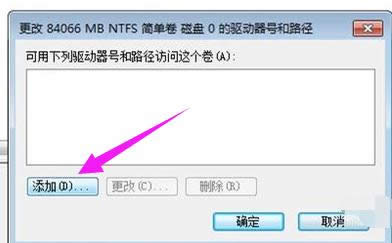
盘符示例5
在“分配以下驱动器号”右边选一个盘符,
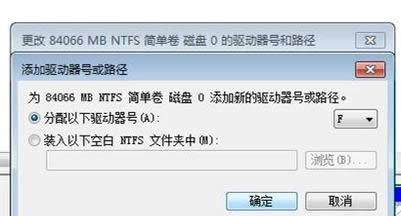
硬盘示例6
就选原来的F即可,点“确定”
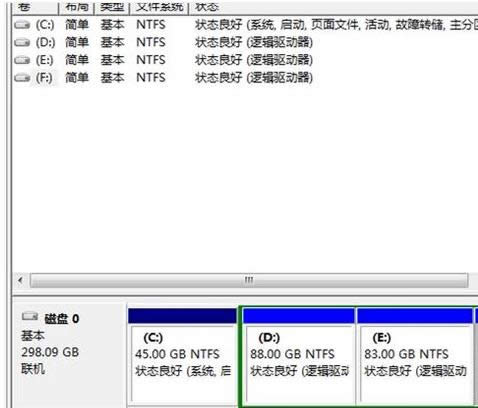
不显示盘符示例7
马上就看到磁盘管理界面里已经恢复了F盘的盘符。
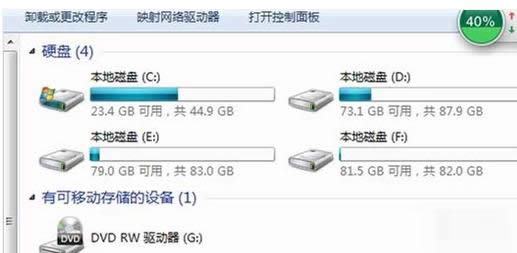
盘符示例8
再次打开“计算机”,也可以看到移动硬盘的盘符“F”了。
以上就是动硬盘不显示盘符的解决步骤。
Windows 7简化了许多设计,如快速最大化,窗口半屏显示,跳转列表(Jump List),系统故障快速修复等。Windows 7将会让搜索和使用信息更加简单,包括本地、网络和互联网搜索功能,直观的用户体验将更加高级,还会整合自动化应用程序提交和交叉程序数据透明性。
……